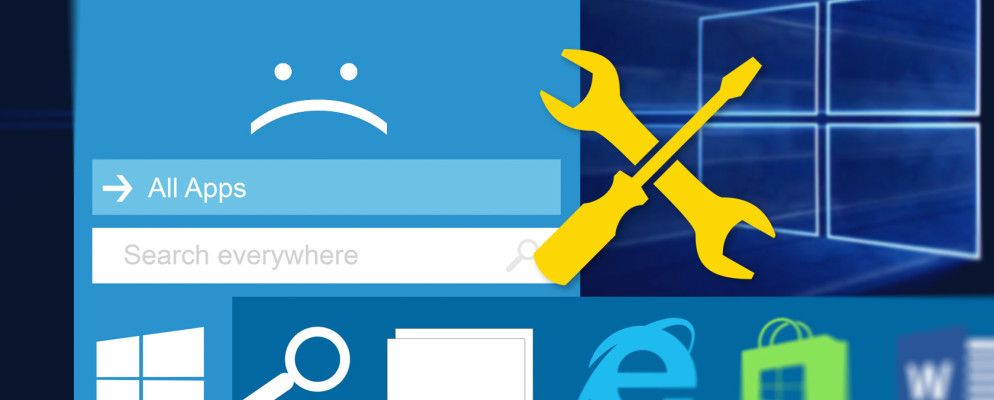您的Windows 10开始菜单不起作用吗?新的开始菜单比以前的版本更具动态性和功能性。但是,这些升级的缺点是它们为出错提供了更多的机会。
发现您的“开始"菜单无法正常工作可能令人沮丧。诊断问题并不总是那么容易,而且解决方案有时可能会花费很多时间。就是说,有很多方法可以解决许多常见问题。
如果Windows 10的“开始"菜单处于闪烁状态,请通过以下解决方案进行操作。运气好的话,您将找到一种使事情恢复正常的方法。
1。重新启动计算机
这听起来很简单,但是可以。在尝试任何其他操作之前,请重新启动计算机,然后查看问题是否仍然存在。
可能是您必须花更多的工夫才能解决问题,但是,在可能的情况下,您可能会节省一些时间和精力。
2。重新启动进程
当“开始"菜单不起作用时,故障可能与它所依赖的系统进程有关。要重新启动这些过程,我们需要右键单击任务栏并选择任务管理器。

在过程标签中,搜索列表,直到您会找到 Windows资源管理器。然后,右键单击它,然后选择重新启动。

如果这样做不起作用,则值得重新启动另外两个进程- Cortana 和搜索。
3。使用Microsoft的问题排查工具
“开始"菜单的问题并不罕见,并且Microsoft非常清楚。为此,该公司发布了正式的“开始菜单"疑难解答实用程序,旨在帮助用户。您可以在此处下载该程序。

“开始"菜单问题排查工具确实很难使用。下载后,将其打开并单击下一步按钮,它将开始对系统进行扫描。完成后,请重新启动PC,并希望您的“开始菜单"的麻烦将结束。
4。取消固定并重新固定
在某些情况下,它可能只是“开始"菜单上的一个固定元素无法正常工作。如果是这样,您可以暂时删除它来解决问题。
打开“开始"菜单,然后右键单击受影响的元素。点击从开始取消固定,将其从菜单中删除。

下一步,搜索该应用,右键单击所需结果,然后选择固定到开始。
5。运行系统文件检查器
在放弃并考虑从头开始之前,请通过运行系统文件检查器实用程序检查损坏的文件是否是罪魁祸首。首先,以管理员身份打开命令提示符:右键单击开始菜单按钮,然后选择命令提示符(管理员)。在窗口中输入“ sfc / scannow",然后按Enter。

允许扫描运行-这可能需要一些时间-完成扫描后重新启动计算机。这将解决大多数问题。
如果SFC失败,则可能必须应用更严格的解决方案来修复可能损坏的Windows安装,例如DISM或就地升级。
6。重置Windows 10
Windows 10带有名为重置此PC 的功能。它允许您将Windows重置为其出厂设置,但可以选择保留所有个人文件。
按 Windows键+ I 启动“设置"应用,然后转到更新和安全>恢复,然后在重置此计算机下,单击入门按钮。

如果更新后立即显示“开始"菜单,您也可以尝试返回到Windows 10的先前版本。
7。更改用户配置文件
有时,影响“开始"菜单的问题可能仅限于一个用户帐户。最好切换到另一个用户帐户以查看问题是否仍然存在-如果尚未创建辅助配置文件,请查阅PCPC.me指南以了解如何创建新用户帐户。
此解决方案获得了成功不能彻底解决此问题,但万不得已总比没有好。如果您的“开始"菜单在其他配置文件上正常运行,则可以迁移到新帐户并重新启动。
全新的开始
如果Windows 10的“开始"菜单仍无法正常工作,全新安装Windows仍然是修复操作系统中任何问题的最佳方法。希望其中一个更简单的修复程序对您有用。
标签: